WPS表格里插图片怎么自适应大小
在WPS表格中处理图片时,您可以选择将图片插入为浮动图片或嵌入单元格。如果选择将图片嵌入单元格,图片就会随着单元格的大小调整而自动改变大小。确保它们能够自适应单元格的变化,从而使得表格内容更加整洁和专业。
WPS表格里插图片怎么自适应大小
具体步骤:
1、打开WPS表格,选择您想插入图片的单元格。然后在菜单栏中点击“插入”,选择“图片”,再选择“本地图片”。
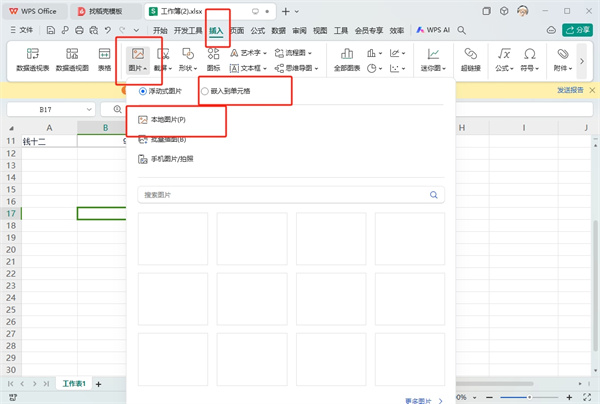
2、找到并选择您要插入的图片文件。图片插入后,您可以手动调整图片到合适的大小,使其与表格单元格的边缘对齐。
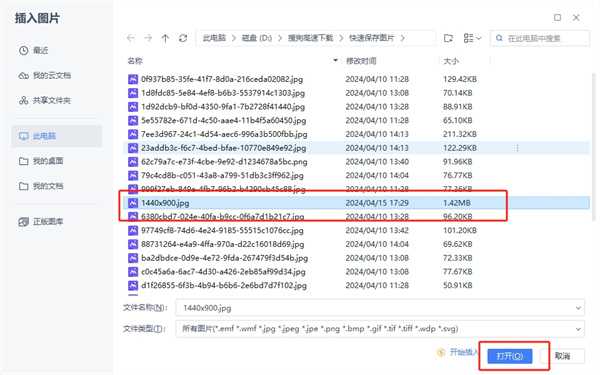
3、双击图片,右侧会出现“属性”菜单,点击“大小和属性”选项,然后在“属性”菜单中选择“大小和位置随单元格而变”选项。这样设置后,图片会随着单元格的大小变化而自动调整大小。
4、完成上述设置后,您可以拖动表格的边框线来调整单元格的大小,图片将会根据单元格的大小变化而自适应调整大小。
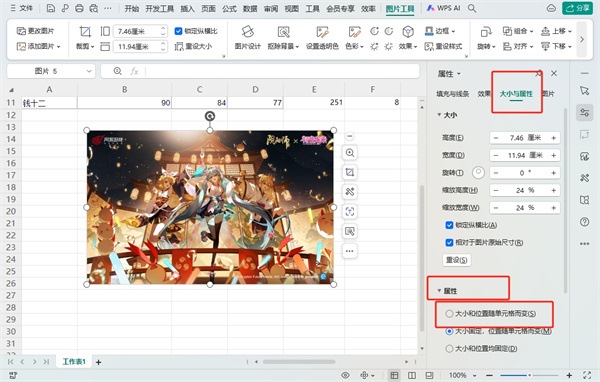
猜你喜欢
更多-
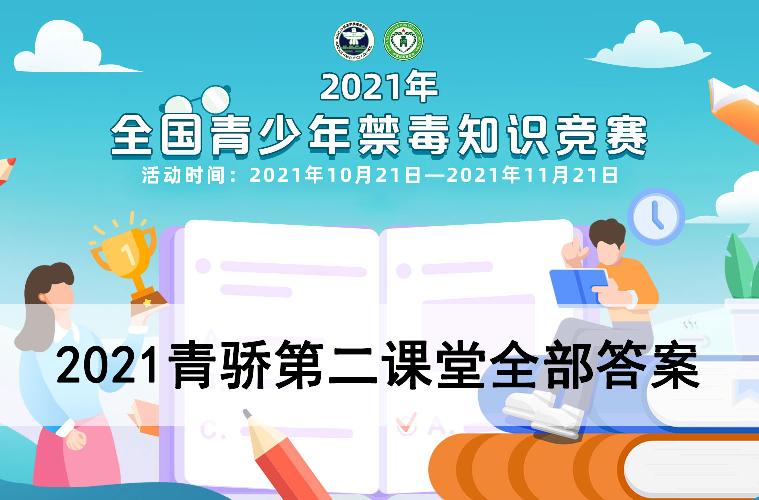 2021青骄第二课堂全部答案
2021青骄第二课堂全部答案其他 2021-10-23
-
 oppo云服务平台登录入口
oppo云服务平台登录入口其他 2025-02-08
-
 2021青骄第二课堂五年级所有答案
2021青骄第二课堂五年级所有答案其他 2021-10-24
-
 2021青骄第二课堂初二所有答案
2021青骄第二课堂初二所有答案其他 2021-10-24
-
 电气鼠什么梗
电气鼠什么梗其他 2021-02-06
